I dag er en stærk Wi-Fi-forbindelse bedst egnet til vores daglige aktiviteter, såsom at gennemse og bruge sociale medier. Imidlertid kan Wi-Fi-signaler falde på grund af flere grunde, der kan påvirke hele din online oplevelse.
Wi-Fi Assist kommer til redning i en sådan situation, så du automatisk kan vedligeholde din internetforbindelse. Wi-Fi Assist er en funktion til Apple-enheder, der bruger mobildata til at opretholde en internetforbindelse.
Derfor kan du med Wi-Fi Assist fortsætte med at gennemse, mens du bruger mobildata, hvis Wi-Fi-forbindelsen mislykkes . Du har ingen forstyrrelser i din forbindelse, når funktionen fungerer.
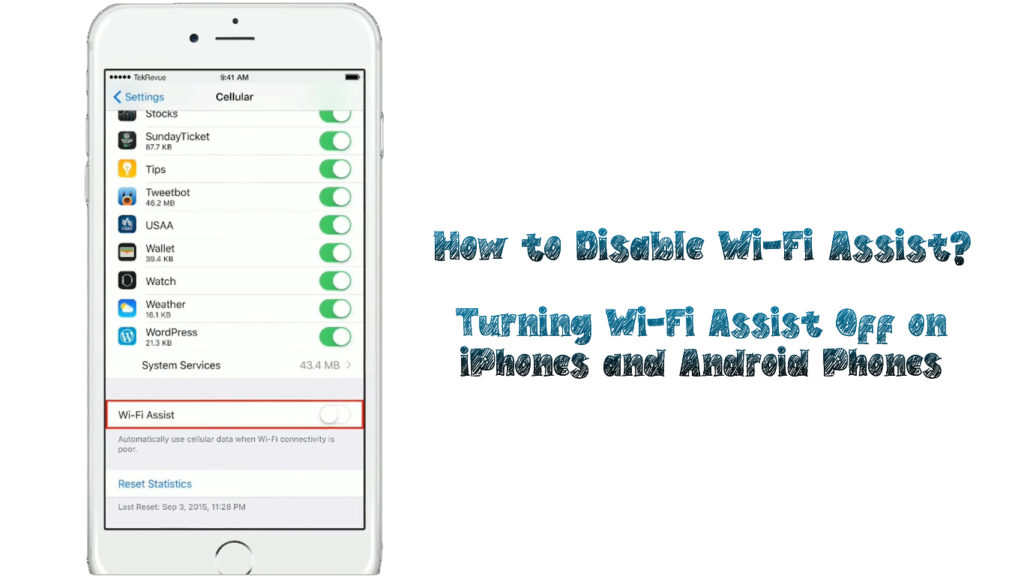
Hvad er Wi-Fi Assist?
Wi-Fi Assist er en funktion, der findes i iPhones eller iPads med iOS 9 og derover. Derfor, hvis du opgraderer din telefon eller køber den nyeste iPhone, har du automatisk funktionen.
Android-telefoner har også Wi-Fi-assistent, som kan ses som adaptiv Wi-Fi på Android-enheder som Samsung-telefoner . Det fungerer stadig på samme måde som Wi-Fi Assist, og du kan justere det på samme måde som Wi-Fi Assist.
Wi-Fi Assist fungerer ved automatisk at skifte til dine cellulære data, hvis din Wi-Fi-forbindelse er svag eller langsom. Således vil du have en problemfri internetforbindelse med minimale forstyrrelser i dine online aktiviteter.
Det vil dog ikke automatisk skifte til cellulære data , hvis din enhed er dataroaming, da ekstra gebyrer kan gælde. Derudover aktiveres det kun, hvis du har forgrundsapps, der kører og ikke baggrund download af indhold.
Hvis du skifter forbindelsen, har du ingen forstyrrelser, men du kan kontrollere din enhedsstatuslinje. Ikonet ændres fra at vise Wi-Fi-ikonet til det cellulære dataikon, hvis Wi-Fi-assist fungerer.
Derfor kommer funktionen godt med, især hvis du er på et sted med et dårligt og upålideligt Wi-Fi-netværk .
Det er normalt aktiveret som standard på din mobiltelefon, men du kan deaktivere den, da den bruger mobildata. Hvis du har datahøjder på din dataplan , tilrådes det at deaktivere funktionen for at undgå ekstra gebyrer.
Det er således bedst egnet til dem, der ikke har nogen datahøjder til deres ubegrænsede dataplaner. Det er dog helt op til dig at holde funktionen tændt eller slukket for din enhed.
Wi -Fi Assist forklarede - skal du holde den tændt eller slukket?
Derudover kan du kontrollere, hvor meget data din Wi-Fi-hjælpe bruger i realtid fra dine indstillinger. Derfor kan du måle, hvor meget data der bruges sammenlignet med din dataplan for at undgå overforbrug af dine data.
Kapaciteten til at kontrollere, hvor meget data Wi-Fi hjælper brug, manglede oprindeligt under lanceringen. Imidlertid var det senere tilgængeligt efter en softwareopgradering, hvilket gjorde det muligt for brugere at overvåge deres dataforbrug.
Du kan følge nedenstående trin for at kontrollere mængden af data, som din Wi-Fi hjælper bruger:
- Gå til din indstillingsmenu, og vælg indstillingen Cellular
- Stryg til bunden af den cellulære indstilling
- Du vil se indstillingen Wi-Fi Assist
- Under indstillingen vil være mængden af data med dato og tid siden forbruget
- Du kan vælge at nulstille statistikken ved at klikke på indstillingen Reset Statistics for at begynde at overvåge på ny
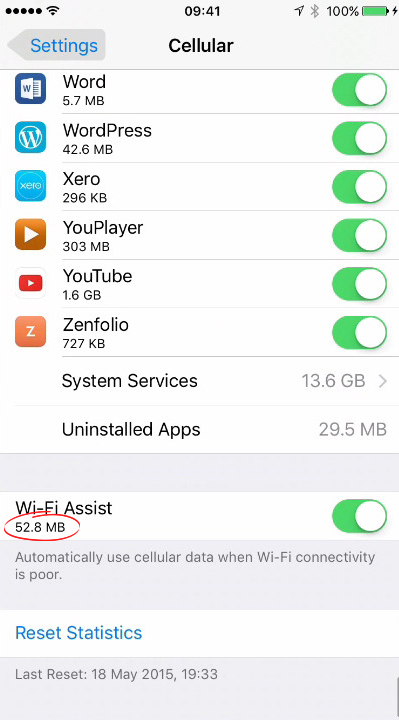
Hvis Wi-Fi Assist bruger en rimelig mængde data i din dataplan, kan du lade dem være på. Hvis dataene går over grænsen, er det bedst at slukke for dem.
Sørg også for, at dit Wi-Fi-netværk er stærkt at undgå afhængigt af dine mobildata, hvilket gemmer cellulært dataforbrug.
Sådan deaktiveres Wi-Fi Assist
Da funktionen som standard er aktiveret, er det let at deaktivere Wi-Fi-assistent på Apple iOS-enheder uden at kræve mange trin. Brug følgende trin til at deaktivere din Wi-Fi Assist:
- Gå til Indstillinger på din enhed
- Vælg den cellulære indstilling i menuen
- Rul ned til bunden og vælg Wi-Fi Assist
- Skift funktionen ud for at deaktivere sin funktionalitet på din enhed

Derfor vil du ikke længere bekymre dig om dataforbrug, når dit Wi-Fi-signal er langsomt og hænger.
Hvis du har en Android-enhed og bekymrer dig om overdreven dataforbrug, kan du slukke for den adaptive Wi-Fi-funktion. Funktionen er også som standard på din Android -enhed; Derfor vil du manuelt deaktivere det.
Følg disse trin for at deaktivere adaptiv Wi-Fi på din enhed:
- Gå til Indstillinger på din enhed
- Vælg indstillingen Forbindelser
- Vælg Wi-Fi fra menuen, og aktiver din Wi-Fi-forbindelse
- Når du aktiverer Wi-Fi, skal du vælge den avancerede indstilling
- Vælg automatisk switch til en mobilnetværksmulighed for at deaktivere funktionen

Derfor er din adaptive Wi-Fi-funktion slukket, og din internetforbindelse skifter ikke til at bruge cellulære data. Hvis du ønsker at bruge denne funktion, skal du gentage de samme trin og aktivere auto-switch-funktionen på din enhed.
Er Wi-Fi Assist nødvendigt at bruge?
Wi-Fi Assist er en fantastisk funktion at bruge, især hvis du er i et område, hvor Wi-Fi-signalet er relativt langsomt eller svagt. Den største fordel er, at funktionen ikke vil forstyrre din forbindelse, når den skifter fra Wi-Fi til cellulære data.
Du kan dog ikke bruge denne funktion til baggrundsaktiviteter, såsom download af indhold i baggrunden. Derudover aktiveres det ikke, når du arbejder på online -aktiviteter, der kræver store mængder data.
Selvom funktionen sparer på dit dataforbrug, vil det begrænse dine online aktiviteter. Således bliver du nødt til at vente, indtil din Wi-Fi-forbindelse er stærk nok til at fortsætte med kraftig streaming.
Du kan også overvåge, hvor meget data funktionen bruger, før du forlader dem eller deaktiverer dem. Hvis du finder det til at bruge for meget data, har dit Wi-Fi-netværk sandsynligvis et problem, da det kontinuerligt er langsomt.
Prøv at opgradere din internetplan for at sikre, at du altid har hurtige hastigheder. Alternativt kan du skifte din internetudbyder helt for at få en bedre plan.
Wi-Fi Assist er kun nødvendig, når du står over for en langsom Wi-Fi-forbindelse. Du kan ikke helt stole på funktionen, især hvis du vil gemme på cellulære data .
Hvis dataforbruget er inden for dine datagrænser, står du ikke over for ekstra gebyrer fra dit netværksselskab. Det er endnu bedre, hvis du ikke har nogen datakapper på din plan, eller hvis planen er helt ubegrænset .
Du kan nemt gemme dine cellulære data ved at begrænse de regelmæssige opdateringer af dine apps fra App Store. Du kan også vælge et par apps, der skal køres i baggrunden og forhindre resten i at bruge baggrundsdata.
Derfor kan du komfortabelt bruge funktionen Wi-Fi Assist uden at bekymre dig om at videregive din datagrænse.
Wi-Fi Assist er en fantastisk funktion, der redder dig fra at irritere langsomme hastigheder. Du kan fortsætte med at nyde en god forbindelse gennem dine cellulære data, når Wi-Fi- signalerne ikke er stærke nok.
Konklusion
Som navnet antyder er Wi-Fi Assist en funktion, der opretholder din forbindelse, hvis din Wi-Fi-forbindelse hænger. Det tænder automatisk dine mobildata, når Wi-Fi er langsom og slukket, når Wi-Fi er hurtig igen.
Derfor, hvis du har en dårlig forbindelse, skifter din enhed automatisk til mobildata uden forstyrrelse.
Funktionen er normalt tændt som standard, og du bliver nødt til at deaktivere den gennem dine cellulære indstillinger manuelt. Hvis den dataplan, du abonnerer på, tilbyder mindre data, tilrådes det at deaktivere dem og gemme dine data.
